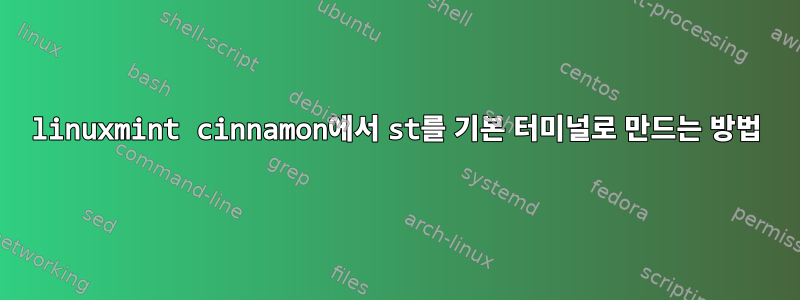
내 장치 ( ) st에 설치했지만 여전히 목록 에 표시되지 않으며 터미널에서 실행할 때 옵션으로 표시되지도 않습니다. 기본값으로 어떻게 설정하나요?$PATH/usr/local/binstPrefered Applicationssudo update-alternatives --config x-terminal-emulator
답변1
st목록에 없으면 사용할 sudo update-alternatives --config x-terminal-emulator수 있습니다.
gsettings set org.cinnamon.desktop.default-applications.terminal exec <path_to_st>
<path_to_st>which stterm1 을 사용하여 어디에서 찾을 수 있습니까 ? 내 시스템에서는 에서 찾을 수 있습니다 /usr/bin/stterm. 다음에서는 동일한 위치에 있다고 가정하겠습니다.
빔 문제
위 명령을 사용한 후 터미널의 키 바인딩(기본값은 ++ Ctrl)이 켜집니다. 하지만 파일 관리자나 데스크톱 항목을 사용하는 다른 항목에서 Vim을 호출하면 여전히 이전 터미널을 사용합니다. 예를 들어 에 있다고 가정해보자.Alttstgnome-terminal/usr/bin/gnome-terminal
Vim의 데스크탑 항목을 편집하여 문제를 해결해 볼 수 있습니다:
cp /usr/share/applications/vim.desktop ~/.local/share/applications/
vim ~/.local/share/applications/vim.desktop
vim.desktop
-----------
#TryExec=vim
#Exec=vim %F
#Terminal=True
Exec=stterm -e "vim %F"
Terminal=False
내 시스템에서는 작동하지만 st즉시 종료됩니다. 다른 터미널 에뮬레이터로 교체해 보았는데 stterm제대로 작동했기 때문에 st데스크톱 항목 처리에 문제가 있는 것 같습니다.
잔인한 해결책
일부 프로그램은 여전히 이전 프로그램을 사용하므로 gnome-terminal문제를 해결하는 가장 좋은 방법은 다음 위치에 심볼릭 링크를 연결하는 것입니다 stterm.
mkdir ~/.local/bin
ln -s /usr/bin/ssterm ~/.local/bin/gnome-terminal
이는 모든 문제를 해결하지만 우아한 해결책은 아닙니다. rm ~/.local/share/applications/vim.desktop이전 해결 방법 이후에 이 해결 방법을 시도해 보는 것을 잊지 마세요.
1Debian 및 Ubuntu 기반 시스템 st에서 stterm.
답변2
st런타임이 옵션으로 표시되지 않으면 다음 명령을 사용하여 추가 sudo update-alternatives --config x-terminal-emulator할 수 있습니다 .update-alternativessudo update-alternatives --install <link> <name> <path> <priority>
제 경우에는 다음과 같았습니다: sudo update-alternatives --install /usr/bin/x-terminal-emulator x-terminal-emulator /usr/local/bin/st 100.
st명령을 실행한 후에는 지금 실행할지 여부를 확인하고 선택할 수 있습니다 sudo update-alternatives --config x-terminal-emulator.
답변3
내 솔루션은 XTERM 변수를 /etc/alternatives/x-terminal-emulator다음에서 변경하는 것이 었습니다.st
광산은 x-terminal-emulatorlxterm을 가리킨다.


